مشخصات مقاله
-
2114
-
0.0
-
10631
-
0
-
0
نوشتن برنامه ی ساده با Java
جاوا (Java) یکی از محبوبترین زبانهای برنامهنویسی است که به دلیل قابلیتهای قدرتمند، مستقل از پلتفرم بودن و امنیت بالا در توسعه نرمافزارهای مختلف استفاده میشود. در این مقاله، یاد میگیریم چگونه یک برنامه ساده جاوا را از صفر بنویسیم و اجرا کنیم.
ابزارهای مورد نیاز برای شروع برنامه نویسی با جاوا
برای نوشتن و اجرای یک برنامه جاوا، به ابزارهای زیر نیاز داریم:
- JDK (Java Development Kit): شامل ابزارهایی مانند javac برای کامپایل کد جاوا.
- یک ویرایشگر کد (IDE یا Text Editor): مانند IntelliJ IDEA، Eclipse یا Visual Studio Code.
- ترمینال یا Command Prompt: برای اجرای دستورات جاوا.
نصب و راهاندازی Java Development Kit (JDK)
- دانلود JDK: برای دانلود JDK به سایت رسمی Oracle یا OpenJDK مراجعه کنید و نسخهای که با سیستمعامل شما سازگار است را انتخاب و دانلود کنید. (اگر کاربر ویندوز هستید، فایل نصبی با پسوند .exe را دانلود کنید و اگر از لینوکس یا macOS استفاده میکنید، معمولاً فایل .tar.gz یا .dmg مناسب خواهد بود. )
- نصب JDK: پس از دانلود، مراحل نصب را دنبال کنید. (روی فایل نصب (.exe) دو بار کلیک کنید تا نصبکننده اجرا شود.)
- تنظیم متغیر محیطی PATH : برای اجرای دستورات javac و java از هر جایی در ترمینال، باید مسیر jdk/bin را به متغیر محیطی PATH اضافه کنید.
تنظیم متغیر محیطی PATH در ویندوز
- کلیدهای Windows + R را بزنید و sysdm.cpl را تایپ کرده و Enter را بزنید.
- به تب Advanced بروید و روی Environment Variables کلیک کنید.
- در قسمت System Variables، گزینه Path را پیدا کرده و روی Edit کلیک کنید.
- روی New کلیک کنید و مسیر C:\Program Files\Java\jdk-XX\bin را اضافه کنید. (به جای XX، شماره نسخه JDK نصبشده را قرار دهید.)
- روی OK کلیک کنید تا تغییرات ذخیره شوند.
تست تنظیمات: بعد از تنظیم PATH، Command Prompt را باز کنید و دستورات زیر را اجرا کنید:
java -version
javac -version
اگر خروجی مشابه زیر دریافت کردید، نصب JDK با موفقیت انجام شده است:
java version "17.0.1" 2021-10-19 LTS
javac 17.0.1
نصب JDK روی macOS
اگر از macOS استفاده میکنید، میتوانید JDK را با استفاده از Homebrew نصب کنید:
brew install openjdk@17
سپس مسیر JDK را به PATH اضافه کنید:
export PATH="/Library/Java/JavaVirtualMachines/openjdk-17.jdk/Contents/Home/bin:$PATH"
برای بررسی نصب، این دستورات را اجرا کنید:
java -version
javac -version
نصب JDK روی لینوکس
روی سیستمهای لینوکس (Ubuntu/Debian) میتوانید JDK را با دستور زیر نصب کنید:
sudo apt update
sudo apt install openjdk-17-jdk
برای بررسی نصب:
java -version
javac -version
اگر خروجی حاوی نسخه جاوا را مشاهده کردید، نصب JDK با موفقیت انجام شده است.
نوشتن اولین برنامه جاوا: Hello Java
یک فایل جدید با نام Simple.java ایجاد کنید و کد زیر را در آن بنویسید:
class Simple {
public static void main(String[] args) {
System.out.println("Hello Java");
}
}
در زبان Java، کلمهی کلیدی class برای تعریف یک کلاس استفاده میشود. public سطح دسترسی را مشخص کرده و static باعث میشود متد بدون نیاز به ایجاد نمونهای از کلاس اجرا شود. متد main نقطهی شروع اجرای برنامه است و void نشان میدهد که مقدار خروجی ندارد. آرگومان String[] args برای دریافت ورودی از خط فرمان به کار میرود. در نهایت، System.out.println() برای نمایش خروجی در کنسول استفاده میشود.
برای نوشتن یک برنامه ی ساده مورد نظر، مراحل رو به رو را به ترتیب طی نمایید: by start menu -> All Programs -> Accessories -> notepad . سپس برنامه ی ساده ی زیر را بنویسید:
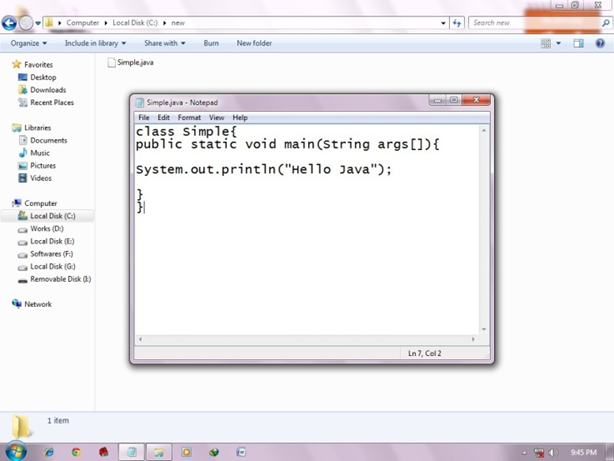
همان طور که در تصویر بالا نمایش داده شده است، کدهای جاوا برنامه ی ساده ی خود را در محیط برنامه ی notepad نوشته و سپس آن را تحت اسم Simple.java ذخیره نمایید. حال به منظور کامپایل و اجرای برنامه، پنجره ی فرمان را با طی کردن مراحل رو به رو باز نمایید:
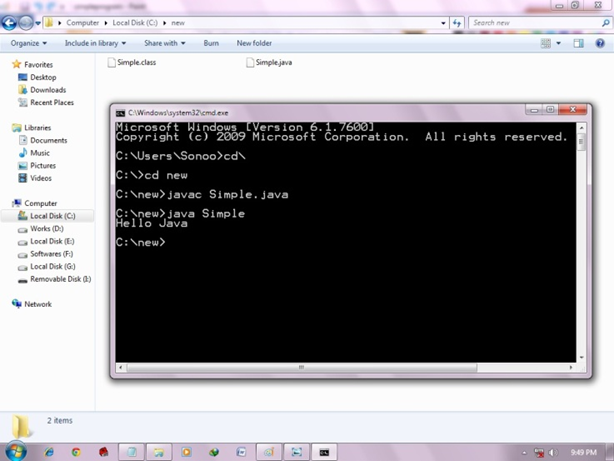
برای کامپایل و اجرای برنامه، ابتدا به پوشه ی جاری مراجعه نمایید. همان طور که می بینید، پوشه (directory) جاری من c:\new هست. دستورهای زیر را اجرا کنید:
- کامپایل کردن کد:javac Simple.java
- اجرای برنامه:java Simple
کامپایل و اجرای برنامه در محیط ترمینال
برای اجرای برنامه:بررسی خطای "javac is not recognized" و نحوه رفع آن
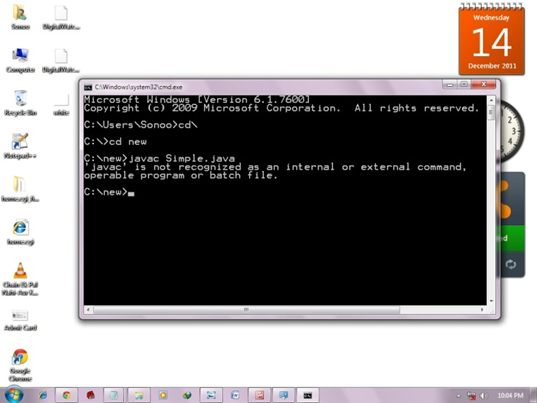
اگر هنگام اجرای javac Simple.java با خطای زیر مواجه شدید:
'javac' is not recognized as an internal or external command
راه حل:
- بررسی نصب JDK: مطمئن شوید که JDK نصب شده است
- افزودن bin به PATH مسیر jdk/bin را به متغیر PATH اضافه کنید.
- بررسی تنظیمات با دستورات زیر:
java -version javac -version
جهت رفع مشکل، لازم است متغیر path را مقداری دهی نمایید. از آنجایی که DOS با javac یا java آشنایی ندارد، شما بایستی متغیر path را تنظیم کنید. البته اگر شما برنامه ی خود را داخل پوشه ی jdk/bin ذخیره نمایید، دیگر نیازی به مقداردهی متغیر path نخواهد بود. اما در هر حال بهتر متغیر نام برده را مقداردهی نمایید. برای مشاهده ی نحوه ی تنظیم و مقداردهی متغیر path به مقاله ی 7 از سری آموزشی مراجعه نمایید.
روشهای مختلف نوشتن main در Java
جاوا انعطافپذیری زیادی در تعریف متد main دارد. چند نمونه مجاز:
public static void main(String[] args)
static public void main(String args[])
public static void main(String... args)
اما موارد زیر غیرمجاز هستند و باعث خطا خواهند شد:
public void main(String[] args) // خطا: باید static باشد
static void main(String[] args) // خطا: باید public باشد
نتیجه گیری
- جاوا یک زبان مستقل از پلتفرم است که بر پایه JVM اجرا میشود.
- برای اجرای برنامه جاوا، نیاز به JDK و تنظیم PATH داریم.
- اولین برنامه جاوا با استفاده از System.out.println اجرا شد.
- خطای javac is not recognized معمولاً به دلیل تنظیم نبودن PATH است.
- متد main در جاوا انعطافپذیر است، اما باید public static void باشد.
